X
Nuestro equipo de editores e investigadores capacitados han sido autores de este artículo y lo han validado por su precisión y amplitud.
wikiHow's Content Management Team revisa cuidadosamente el trabajo de nuestro personal editorial para asegurar que cada artículo cumpla con nuestros altos estándares de calidad.
Este artículo ha sido visto 509 942 veces.
Este artículo te enseñará cómo actualizar el sistema operativo de tu tableta Android.
Pasos
Método 1
Método 1 de 3:Actualizar tu tableta usando una red Wi Fi
Método 1
-
1Conecta tu tableta a una red Wi Fi. Puedes hacerlo deslizando el dedo hacia abajo desde la parte superior de la pantalla y pulsando el botón Wi Fi.
- Si no te conectas automáticamente, selecciona una red Wi Fi e ingresa la contraseña (si es necesario).
- Actualizar Android usando una red Wi Fi es la manera más sencilla y más recomendada de hacerlo.
-
2Ve a "Ajustes" en la tableta. Por lo general, es un ícono con forma de engranaje (⚙️); sin embargo, también puede ser una aplicación que luzca como una serie de barras deslizantes.
-
3Pulsa General. Es una pestaña en la parte superior de la pantalla.
-
4Ve hacia abajo y pulsa Acerca del dispositivo. Se encuentra por la parte inferior del menú.
-
5Pulsa Actualizar. Este botón se encuentra en la parte superior del menú y, dependiendo de la versión de Android que uses, puede decir "Actualizar software" o "Actualizar el firmware del sistema".
-
6Pulsa Buscar actualizaciones. La tableta buscará actualizaciones del sistema disponibles.
- Muchas versiones de Android son específicas para un dispositivo determinado. Tu tableta solo buscará actualizaciones que sean compatibles con tu dispositivo.
-
7Pulsa Actualizar. Si hay una actualización disponible, este botón aparecerá en la parte superior del menú.
-
8Pulsa Instalar. El botón también puede decir "Reiniciar e instalar" o "Instalar software del sistema". Esta acción dará inicio al proceso de descarga e instalación.
- Cuando se complete la instalación, la tableta se reiniciará con la nueva actualización.
Método 2
Método 2 de 3:Actualizar la tableta usando una computadora
Método 2
-
1Ve a la página web oficial del fabricante de la tableta desde un navegador de computadora. Cuando estés ahí, sigue los enlaces a su página de soporte y descargas.
- Es probable que debas ingresar información específica del dispositivo o registrarlo para acceder a las actualizaciones de software.
-
2Descarga e instala el software de gestión del dispositivo. Los nombres y la funciones de este software varían dependiendo del fabricante.
- Por ejemplo, el software de gestión de un dispositivo Samsung se llama "Kies"; el de Motorola, "MDM"; etc.
-
3Vuelve a la página web oficial del fabricante de la tableta. Cuando estés ahí, vuelve a la página de soporte y descargas.
-
4Busca actualizaciones disponibles. Estas actualizaciones vienen en un archivo descargable que puedes instalar usando el software de gestión del dispositivo del fabricante.
-
5Conecta la tableta a la computadora. Usa el cable que viene con el dispositivo. En la mayoría de los casos, será un cable USB o micro USB.
-
6Abre la aplicación de gestión del dispositivo.
-
7Localiza el comando de actualización. Por lo general, estará en una pestaña o en un menú desplegable en la parte superior de la ventana.
- Por ejemplo, en Kies, está debajo del menú desplegable "Herramientas".
-
8Haz clic en el comando de actualización. Hacerlo dará inicio al proceso de actualización. Sigue las indicaciones de la pantalla para completar el proceso.
Método 3
Método 3 de 3:Hacer un root a la tableta
Método 3
-
1Haz una copia de seguridad de tu dispositivo. Hazlo en caso de que desees revertir el proceso del root posteriormente.
- Hacer un root te permite instalar versiones de Android que no estaban diseñadas para tu dispositivo.
- Las versiones de Android de los fabricantes están restringidas. Esta medida impide que instales programas que no sean adecuados para el modelo específico de tableta que tienes. En caso de que la versión de Android que usas no sea compatible con tu dispositivo, una copia de seguridad te permitirá volver a la configuración de fábrica original.
-
2Busca en línea software para hacer root. Usando un navegador en tu computadora, busca un software para hacer root que esté diseñado para el modelo específico de tu tableta.
-
3Descarga el software. Sigue la instrucciones de la pantalla para descargar e instalar el software para hacer root en tu computadora.
-
4Conecta la tableta a la computadora. Usa el cable que viene con el dispositivo. En la mayoría de los casos, será un cable USB o micro USB.
-
5Abre el software para hacer root.
-
6Empieza el proceso del root. Sigue la instrucciones de la pantalla del software para hacer root a fin de completar el proceso.
- Si el software no provee instrucciones, busca un tutorial en línea acerca de cómo hacer root a tu tableta específicamente.
-
7Reinicia la tableta. Ahora funcionará con la versión de Android que instalaste.
Consejos
- La actualización mediante un root se hace de la misma manera que con tu tableta, conectándola a la computadora y usando un software específico y la versión de Android que quieras instalar.
- Siempre haz una copia de seguridad de los datos de la tableta en tu cuenta de Google o en tu computadora antes de actualizar Android.
Advertencias
- Como el hardware de la tableta no se puede actualizar, es probable que no puedas actualizar la tableta más allá de una determinada versión de Android.
- Hacer root anula la garantía del fabricante de la tableta.
- Hacer root te permite actualizar a cualquier versión de Android, pero las actualizaciones que no han sido diseñadas para tu modelo pueden ralentizar o dañar tu tableta.





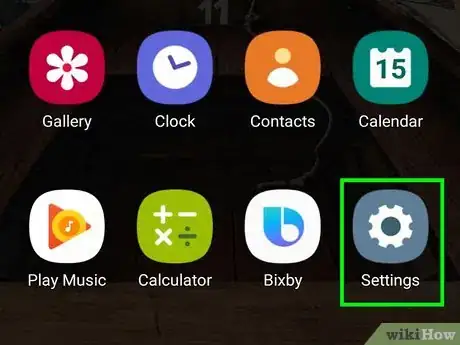
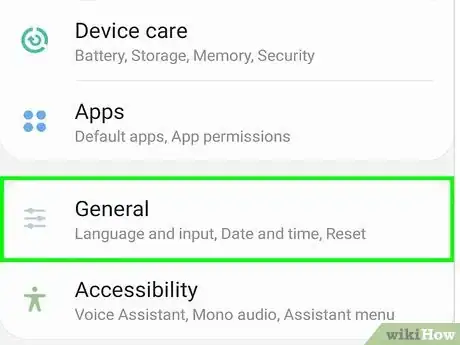
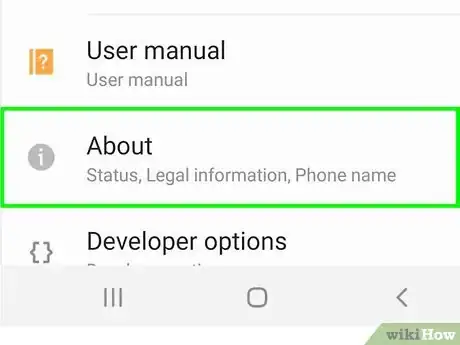
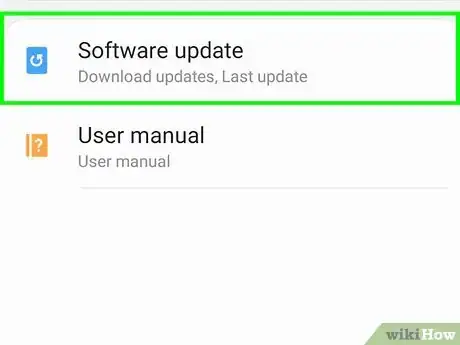
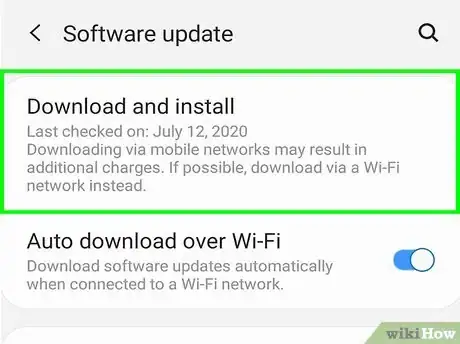
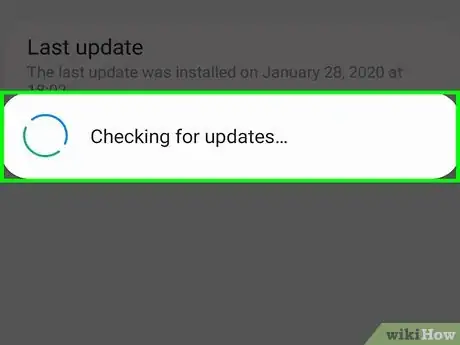
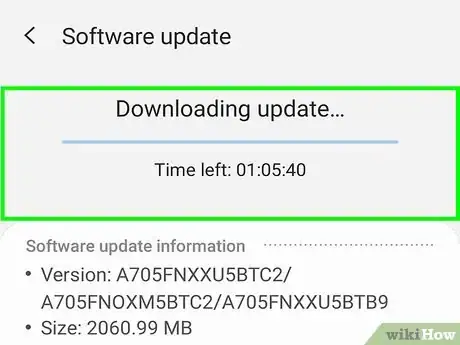
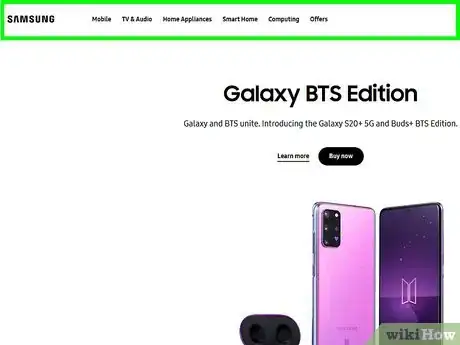
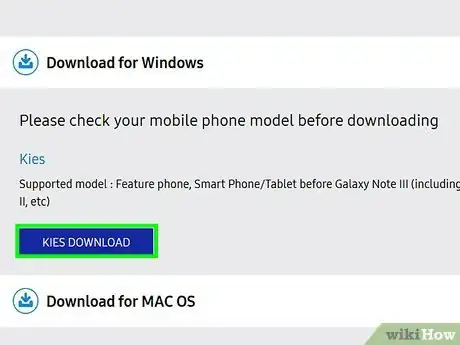
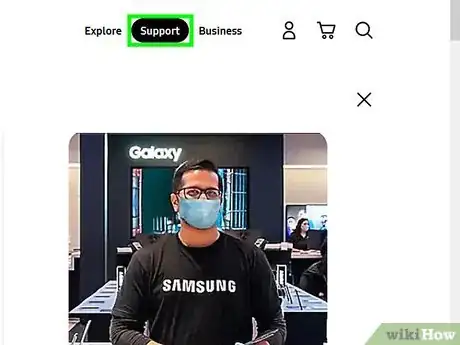
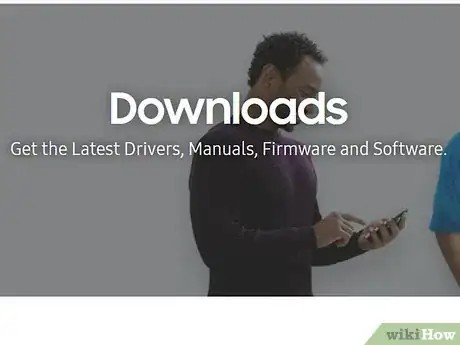

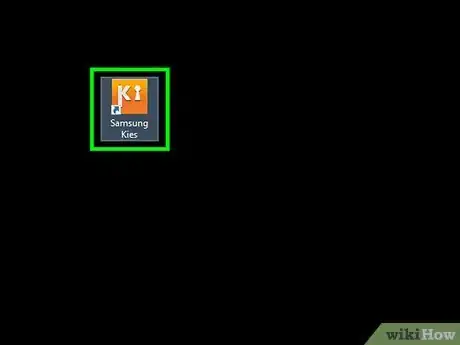
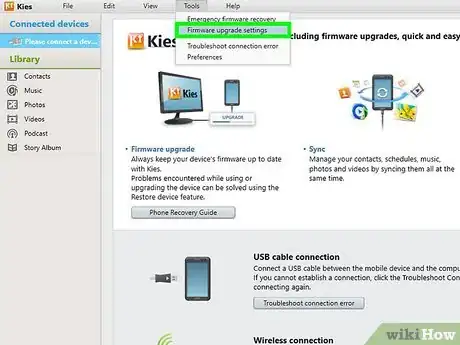
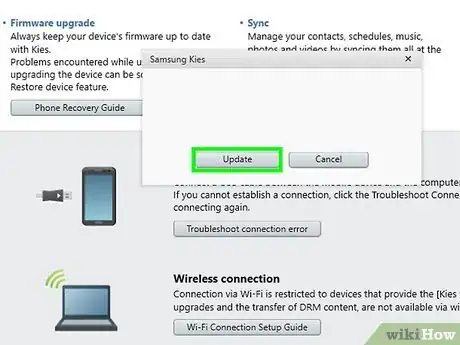
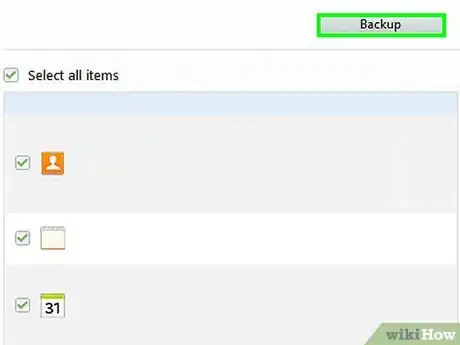
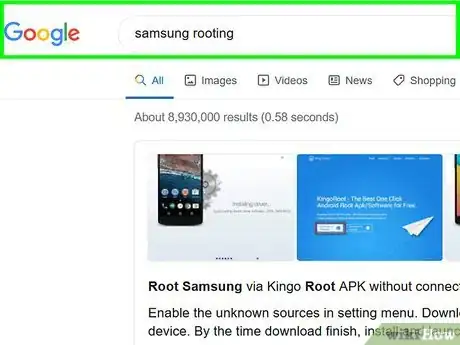
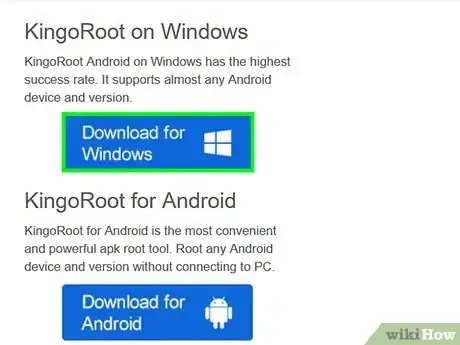

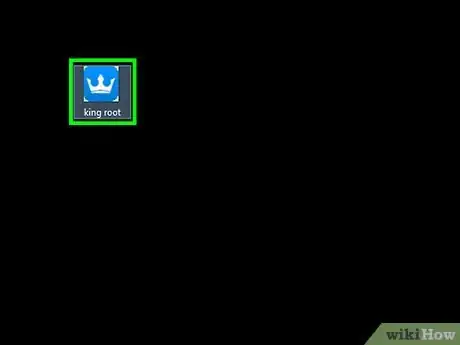
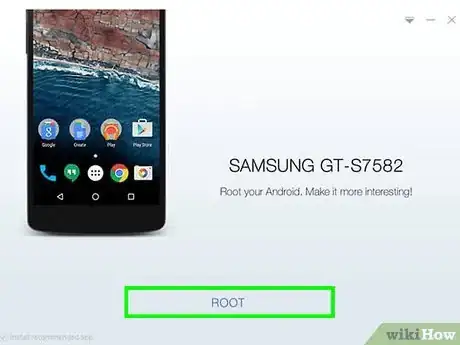

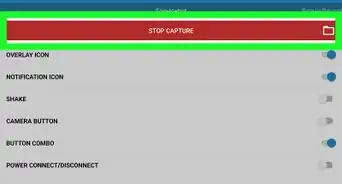
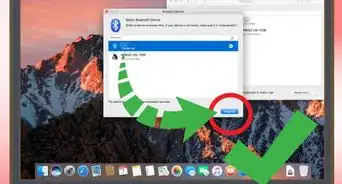
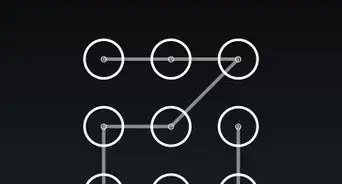
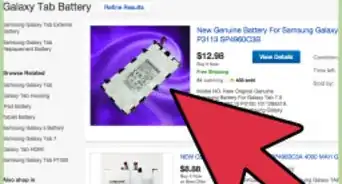
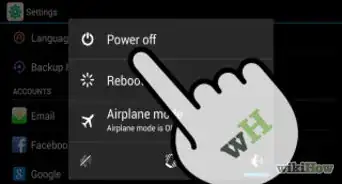
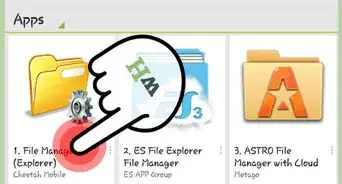
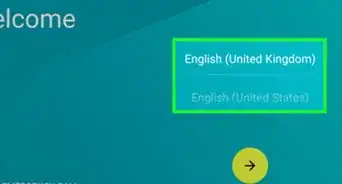

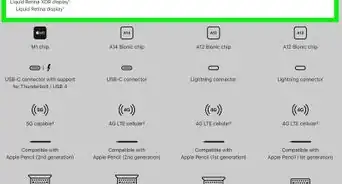

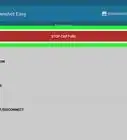
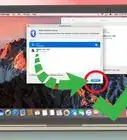
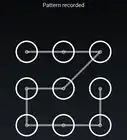
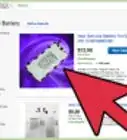

wikiHow's Content Management Team revisa cuidadosamente el trabajo de nuestro personal editorial para asegurar que cada artículo cumpla con nuestros altos estándares de calidad. Este artículo ha sido visto 509 942 veces.